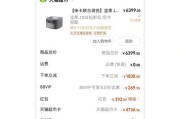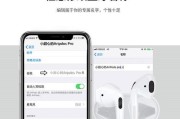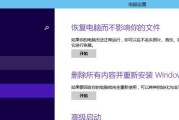在今天数字化时代,投影仪已成为商务会议室、教育课堂乃至家庭娱乐的重要工具。但许多用户在初次使用投影仪时可能会感到困惑,不知从何开始。本文将为您提供一份详细的投影仪使用教程,无论您是新手还是希望深入了解投影仪设置的用户,都能找到正确的答案。让投影仪的安装和操作变得简单方便,满足您不同的使用需求。
一、投影仪的基础连接
1.1连接电源
开始任何步骤之前,首先要做的是连接电源。将投影仪的电源线直接插入电源插座,然后开启投影仪的电源开关。注意电源线路的走向,避免打结或放置在容易绊倒的路径上。
1.2连接信号源
投影仪的信号源连接非常关键,它决定了您能够显示哪些内容。常见的连接方式包括HDMI、VGA、USB等。
HDMI连接:使用HDMI线连接投影仪和电脑或笔记本电脑的HDMI端口。部分HDMI线还带有音频传输功能。
VGA连接:如果您的设备仍使用VGA接口,那么请使用对应的VGA线进行连接。
USB连接:对于一些带有存储功能的投影仪,您还可以通过USB线将存储设备连接至投影仪进行内容展示。
1.3尝试显示信号
连接好信号源后,按一下投影仪上的输入源按钮,切换到对应的信号输入源,例如HDMI1、HDMI2、VGA1等。如果听到“嘟”的一声,表示投影仪已经成功接收到了信号。

二、投影仪的设置与校准
2.1选择合适的投影模式
根据您所处的环境和使用需求,选择合适的投影模式。一般投影仪都有多种投影模式,如正投、背投等。确保选择的模式适合您的使用场景。
2.2调整焦点与投影尺寸
将投影仪置于合适的位置,打开投影仪开关,然后调整镜头的聚焦环,使画面清晰。同时,您可能需要通过调整投影仪的缩放和梯形校正功能,来校正画面,确保图像不会发生变形。
2.3调整亮度和色彩
大多数投影仪都提供亮度和色彩的调整选项。根据环境光线条件调整亮度,以及根据个人喜好调整颜色饱和度、色调等,以获得最佳显示效果。

三、投影仪的高级设置
3.1声音的连接与设置
除显示功能外,许多投影仪还内置有扬声器。但为了获得更好的观影体验,建议通过音频线(如3.5mm音频线)连接外置扬声器或音响系统。
3.2定制设置选项
投影仪通常提供多种定制设置,这些设置可以依据个人喜好灵活调整。您可以设置开机启动画面、选择语言、设置自动关机时间等。
3.3更新固件
为了保证投影仪的最佳性能和兼容性,定期检查并更新投影仪固件是非常重要的。大部分投影仪都可以通过内置菜单或官方网站下载固件进行更新。

四、问题排查与维护
4.1排查常见问题
投影没有画面:请确认所有连接是否正确无误,信号源是否被正确选择。
图像不清晰或颜色偏差:尝试重新聚焦或将投影仪进行校准。
4.2投影仪的清洁与维护
投影仪需要定期清洁,特别是投影镜头和散热孔。请使用干净的软布轻轻擦拭,避免使用可能损伤镜头的清洁剂。
4.3预防措施
在投影仪运行过程中,避免遮挡投影仪的进风口和出风口,以免影响散热效果。
定期检查投影灯泡寿命,并在必要时更换。
五、使用技巧与建议
通过上述的步骤,您应该可以熟练地设置并使用投影仪了。使用投影仪时还应注意以下几点:
在亮度较高的环境下使用时,优先选择高亮度或高对比度模式。
尽量减少频繁开关机,因为每次开启都可能加速投影灯泡的消耗。
请遵循投影仪的保养手册,定期进行清洁和维护,以延长其使用寿命。
投影仪作为一项实用技术,掌握基本的使用教程后,便能极大地丰富您的娱乐生活或提升工作效率。希望本文能为您使用投影仪提供全面的帮助,让科技之光更为明亮。
标签: #使用教程